文章詳情頁
驅動人生一鍵備份卸載安裝Win10系統驅動步驟教程
瀏覽:36日期:2022-12-29 13:58:30
很多小伙伴還不清楚驅動人生怎么一鍵備份卸載安裝Win10系統驅動,今天小編就為大家帶來了驅動人生一鍵備份卸載安裝Win10系統驅動步驟教程,能幫助小伙伴們解決很大一部分問題哦!
驅動人生一鍵備份卸載安裝Win10系統驅動步驟教程1.點擊【驅動管理】驅動人生會自動檢測已安裝驅動 -【驅動備份】-【立即備份】。
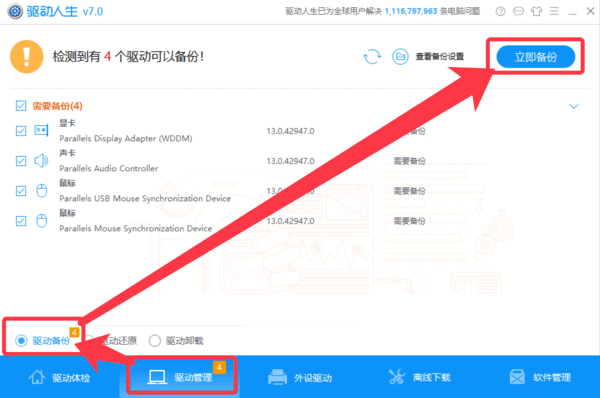
2.可以通過【離線下載】打包下載匹配您系統的驅動程序。
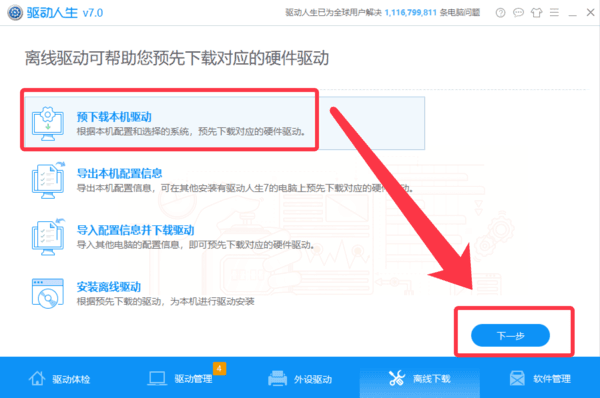
二.卸載原有驅動程序
1. 通過設備管理器卸載顯卡、聲卡、主板等硬件驅動。
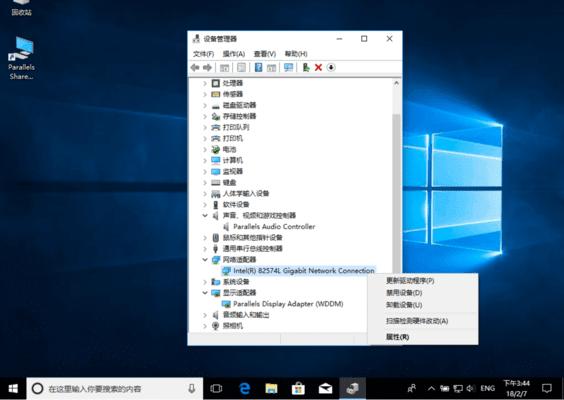
2. 點擊【驅動管理】驅動人生會自動檢測已安裝驅動。
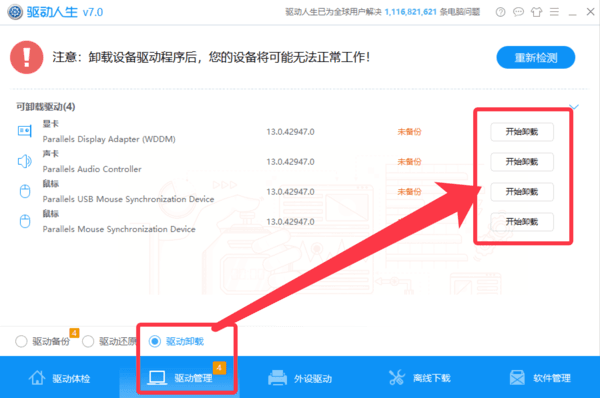
三.當系統驅動出現問題時,或者更新的驅動無法安裝時,就可以在【驅動管理】-【驅動還原】,系統再次正常運作。
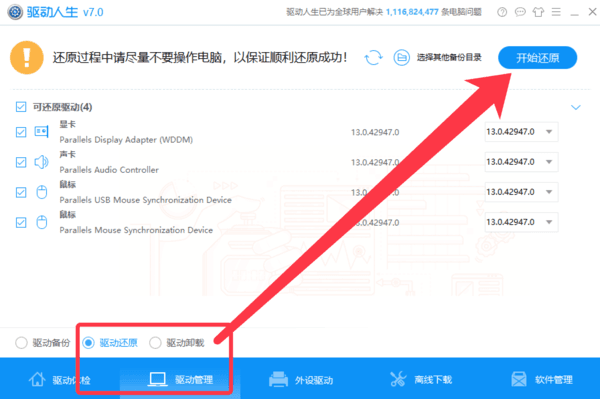
四.當新顯卡驅動不穩定或者聲卡驅動安裝發現并不能正常運行,您可以通過驅動人生7卸載新驅動安裝舊驅動來完善系統使用的穩定性。
以上就是驅動人生一鍵備份卸載安裝Win10系統驅動步驟教程的介紹了,希望對你有所幫助~
相關推薦驅動人生Win10無限藍屏重啟怎么辦?驅動人生檢測電腦硬件步驟教程驅動粉絲節之驅動吃雞日玩法詳解驅動人生能支持AMD銳龍2代集顯CPU嗎?相關文章:
1. Win8系統如何取消自動關機?Win8系統取消定時關機的方法2. 如何雙啟動Win11和Linux系統?Win11 和 Linux雙系統安裝教程3. 微軟宣布將在1月10日結束對Win7/8/8.1版Edge瀏覽器的支持4. Win8激活提示0x8007232b怎么解決?5. Win7旗艦版激活開機黑屏怎么辦?6. Win10電腦時間同步出錯怎么辦?Win10電腦時間同步出錯的解決方法7. 統信uos怎么顯示隱藏文件? uos文件管理器隱藏文件的顯示方法8. Win11最新版支持安卓應用嗎?Win11系統還不能安裝安卓應用?9. Win10如何把網速調快?Win10提升網速的辦法10. win7激活工具怎么用?win7激活工具使用方法
排行榜

 網公網安備
網公網安備